Elenco Parti (finestra di dialogo)
Si apre tramite: Comando AMPARTLIST
Definisce le informazioni di riferimento parti visualizzate nell'elenco delle parti e il layout dell'elenco parti.
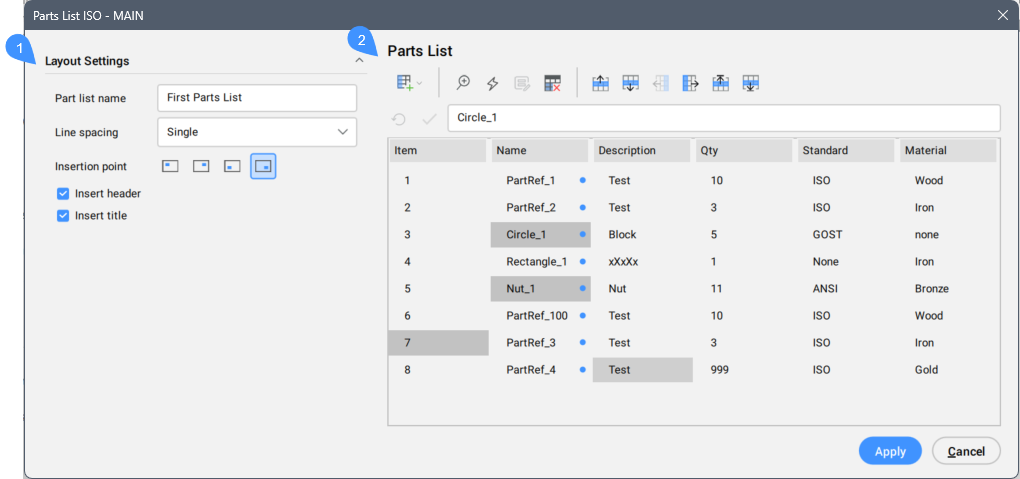
- Impostazioni Layout
- Elenco Parti
Impostazioni Layout
Definisce il layout per l'elenco parti.
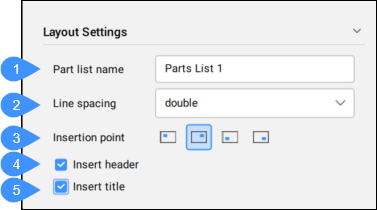
- Nome lista parti
- Spaziatura linea
- Punto di inserimento
- Immettere intestazione
- Immettere titolo
- Nome lista parti
- Definisce e visualizza il nome dell'elenco parti.
- Spaziatura linea
- Definisce il tipo di interlinea scegliendo un'opzione dall'elenco a discesa.
- Punto di inserimento
- Definisce il posizionamento del punto di inserimento e la direzione verticale dell'elenco parti. Se il punto di inserimento si trova nella parte inferiore, sia il punto di intestazione che quello del titolo si trovano nella parte inferiore dell'elenco parti e le parti sono elencate dal basso verso l'alto. Analogamente, se il punto di inserimento si trova nella parte superiore, sia l'intestazione che il titolo vengono visualizzati nella parte superiore dell'elenco parti e le parti vengono elencate dall'alto verso il basso.
- Immettere intestazione
- Definisce un'intestazione per l'elenco.
- Immettere titolo
- Definisce un titolo per l'elenco.
Elenco Parti
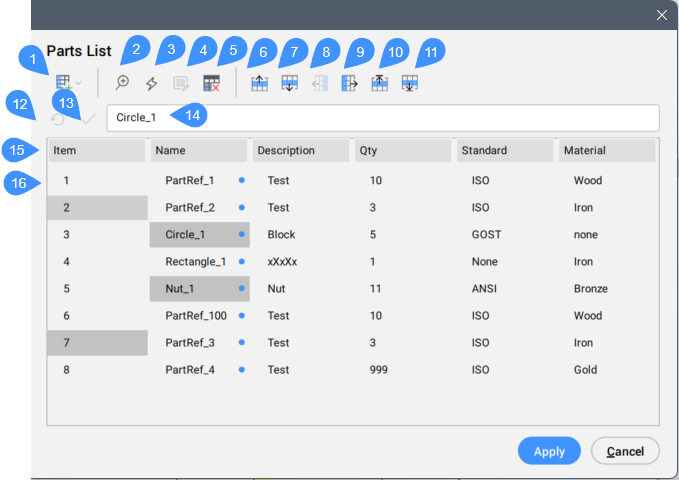
- Gestisci colonne
- Zoom ed Evidenziazione
- Evidenzia
- Imposta valore
- Rimuovi sovrascritture
- Sposta in Alto
- Sposta in Basso
- Sposta a sinistra
- Sposta a destra
- Sposta in alto
- Sposta in basso
- Annullare le modifiche apportate alla barra della formula
- Salva le modifiche apportate alla barra della formula
- Barra della Formula
- Proprietà dei riferimenti parti
- Elenco dei riferimenti parti
- Gestisci colonne
- Gestisce le colonne. Quando si apre l'elenco a discesa, le opzioni disponibili sono:
- Inserisci Colonna a Sinistra
- Inserisce la colonna scelta a sinistra della colonna corrente. Viene visualizzata la finestra di dialogo Seleziona colonne.
- Inserisci Colonna a Sestra
- Inserisce la colonna scelta a destra della colonna corrente.
- Rimuovere colonna
- Rimuove la colonna corrente.
Nota:- Le colonne disponibili vengono gestite all'interno della finestra di dialogo Impostazioni BOM.
- Nella finestra di dialogo Seleziona colonne vengono visualizzate solo le colonne che non sono ancora state inserite.
- Zoom ed Evidenziazione
- Ingrandisce ed evidenzia le entità associate alla riga selezionata. Risponde anche a più righe selezionate o quando non è selezionata alcuna riga.
Quando non è selezionato nulla o sono selezionate più righe, sono disponibili due opzioni per scorrere i risultati.
Nota: Se non è selezionato nulla, lo zoom e l'evidenziazione iniziano nella parte superiore dell'elenco delle parti e continuano verso il basso.- Elemento successivo
- Scorre tra le righe.
- Istanza successiva
- Scorre le istanze, a partire dalla prima istanza del gruppo.
- Evidenzia
- Evidenzia le entità associate alla riga selezionata. Risponde anche a più righe selezionate o quando non è selezionata alcuna riga.
- Imposta valore
- Consente di sostituire i valori generati dalle formule nelle celle selezionate. Viene visualizzata la finestra di dialogo Imposta Valore.Nota: I valori sovrascritti sono contrassegnati da un punto blu a destra.
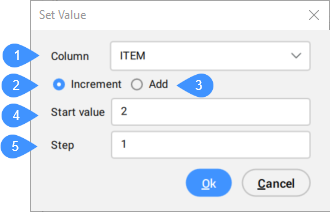
- Rimuovi sovrascritture
- Rimuove le sovrascritture dalla selezione corrente e ripristina i valori predefiniti calcolati dalla loro formula.Nota: Questo pulsante è disponibile solo se nella selezione corrente sono presenti delle sovrascritture.
- Sposta in Alto
- Sposta la riga della cella selezionata verso l'alto nell'elenco parti. È anche possibile spostare più righe contemporaneamente.
- Sposta in Basso
- Sposta la riga della cella selezionata verso il basso nell'elenco parti. È anche possibile spostare più righe contemporaneamente.
- Sposta a sinistra
- Sposta la colonna della cella selezionata a sinistra nell'elenco parti. È anche possibile spostare più colonne contemporaneamente.
- Sposta a destra
- Sposta la colonna della cella selezionata a destra nell'elenco parti. È anche possibile spostare più colonne contemporaneamente.
- Sposta in alto
- Sposta la riga della cella selezionata all'inizio dell'elenco parti. È anche possibile spostare più righe contemporaneamente.
- Sposta in basso
- Sposta la riga della cella selezionata in basso all'elenco parti. È anche possibile spostare più righe contemporaneamente.
- Annullare le modifiche apportate alla barra della formula
- Annulla le modifiche apportate alla barra della formula.
- Salva le modifiche apportate alla barra della formula
- Salva le modifiche apportate alla barra della formula.
- Barra della Formula
- Consente di introdurre o visualizzare una formula. Il nuovo valore viene salvato quando si preme INVIO.
- Proprietà dei riferimenti parti
- Visualizza i nomi delle proprietà dei riferimenti parti contrassegnati come visibili nella finestra di dialogo Impostazioni BOM che definiscono l'intestazione della tabella Elenco parti. I nomi di queste proprietà sono definiti nel campo Intestazione della finestra di dialogo Impostazioni BOM.
- Elenco dei riferimenti parti
- Elenca i riferimenti parti inclusi nella distinta BOM scelta.

